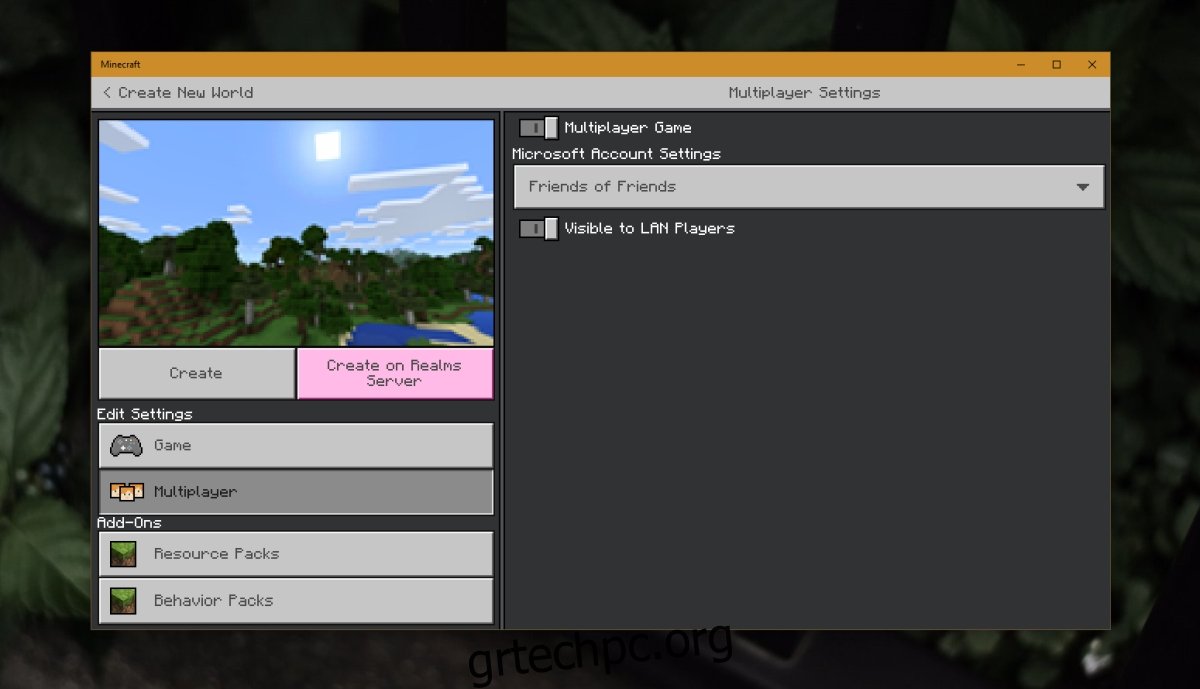Το Minecraft μπορεί να παιχτεί online. Υπάρχουν χιλιάδες διακομιστές στους οποίους μπορείτε να εγγραφείτε και να παίξετε. Εάν δεν θέλετε να παίξετε online, μπορείτε να παίξετε εκτός σύνδεσης και μπορείτε να δημιουργήσετε ένα τοπικό παιχνίδι. Οι παίκτες του Minecraft που είναι συνδεδεμένοι στο ίδιο δίκτυο/δρομολογητή με εσάς μπορούν να συμμετάσχουν στο τοπικό παιχνίδι, αλλά δεν θα είναι ορατό σε παίκτες εκτός δικτύου. Η σύνδεση σε ένα παιχνίδι LAN είναι εύκολη. Το Minecraft θα τα αναφέρει μέσα στο παιχνίδι. Δεν έχετε παρά να επιλέξετε ένα παιχνίδι και θα συνδεθείτε.
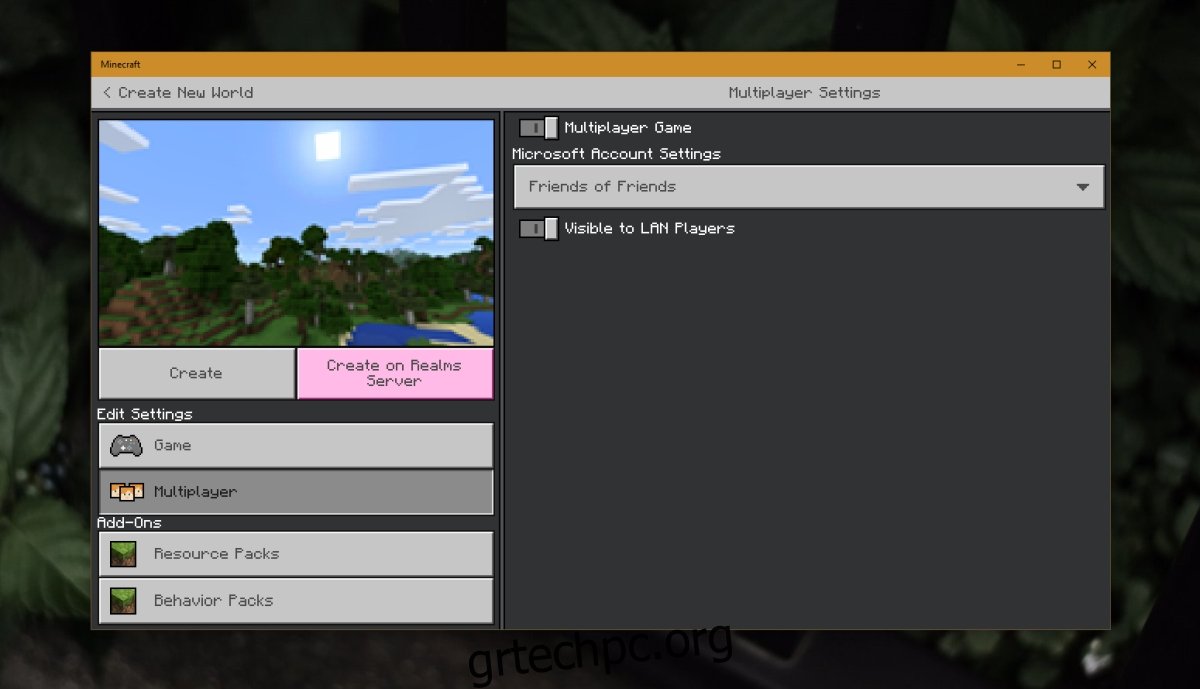
Πίνακας περιεχομένων
Τα παιχνίδια Minecraft LAN δεν εμφανίζονται
Μπορείτε να δημιουργήσετε ένα παιχνίδι Minecraft LAN τόσο στην έκδοση Java όσο και στην έκδοση Bedrock. Μπορείτε να χρησιμοποιήσετε οποιαδήποτε τιμή σποράς, αλλά το σημαντικό είναι ότι ανοίγετε το παιχνίδι μέχρι το LAN. Υπάρχει μια ειδική ρύθμιση για αυτό.
Ανοίξτε το Minecraft.
Κάντε κλικ στην επιλογή Δημιουργία νέου για να δημιουργήσετε έναν νέο κόσμο.
Επιλέξτε την επιλογή Multiplayer.
Ενεργοποιήστε το Multiplayer.
Ενεργοποιήστε την επιλογή Visible to LAN player.
Το παιχνίδι θα είναι ορατό σε άλλους παίκτες στο LAN.
Εάν έχετε ανοίξει ένα παιχνίδι στο LAN αλλά οι άλλοι παίκτες δεν μπορούν να το δουν, δοκιμάστε τις ακόλουθες επιδιορθώσεις. Δοκιμάστε τα τόσο στον κεντρικό υπολογιστή όσο και στον υπολογιστή-πελάτη/άλλους υπολογιστές που προσπαθούν να συμμετάσχουν στο παιχνίδι.
1. Ελέγξτε τις ρυθμίσεις του τείχους προστασίας των Windows
Το Τείχος προστασίας των Windows ενδέχεται να αποκλείει τις εισερχόμενες ή/και εξερχόμενες συνδέσεις στο παιχνίδι. Πρέπει να βάλετε στη λίστα επιτρεπόμενων το Minecraft για να μην αποκλειστεί η σύνδεση.
Ανοίξτε τον Πίνακα Ελέγχου.
Μεταβείτε στο Σύστημα και ασφάλεια> Τείχος προστασίας των Windows Defender.
Στη στήλη στα αριστερά, κάντε κλικ στην επιλογή Να επιτρέπεται μια εφαρμογή ή δυνατότητα μέσω του τείχους προστασίας του Windows Defender.
Κάντε κλικ στην Αλλαγή ρυθμίσεων.
Κοιτάξτε τη λίστα των εφαρμογών και ενεργοποιήστε τη δημόσια και ιδιωτική πρόσβαση για το Minecraft.
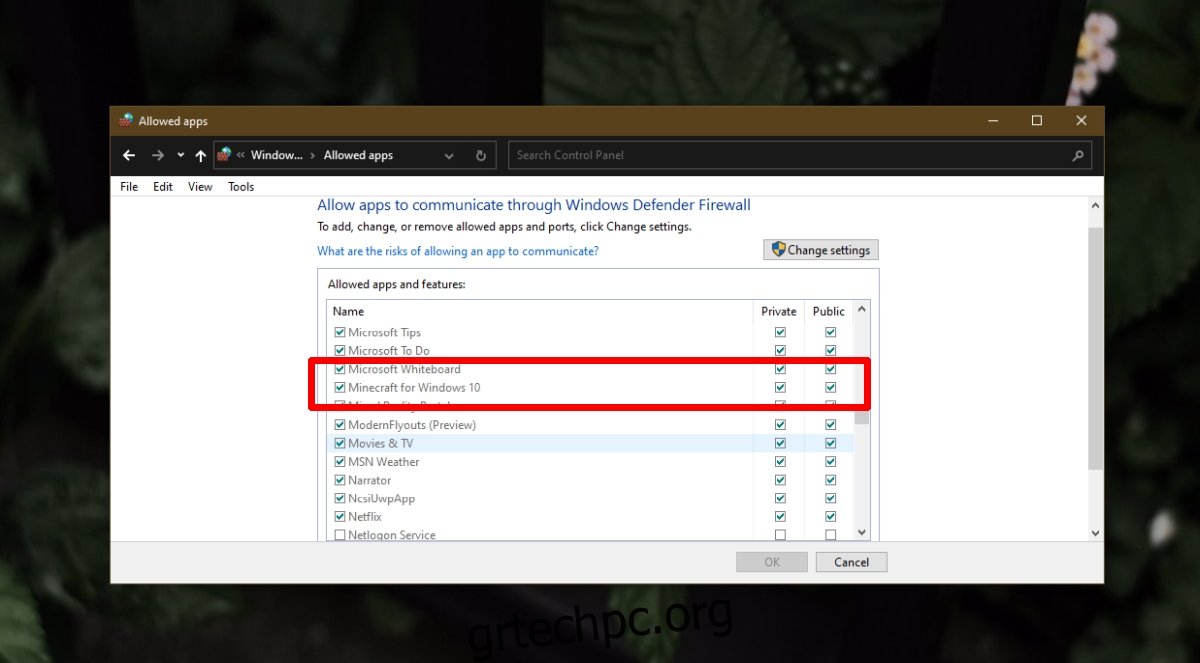
2. Ελέγξτε τις ρυθμίσεις προστασίας από ιούς
Εάν χρησιμοποιείτε ένα πρόγραμμα προστασίας από ιούς τρίτου κατασκευαστή, δηλαδή κάτι διαφορετικό από το Windows Defender, ελέγξτε τις ρυθμίσεις του τείχους προστασίας του. Λίστα λευκών Minecraft στο πρόγραμμα προστασίας από ιούς. Μπορείτε επίσης να δοκιμάσετε να μεταβείτε στο Windows Defender. Δεν αποκλείει τις συνδέσεις Minecraft από προεπιλογή.
3. Ενεργοποιήστε την ανακάλυψη δικτύου
Βεβαιωθείτε ότι ο υπολογιστής σας και οι υπολογιστές που προσπαθούν να συμμετάσχουν στο παιχνίδι LAN είναι και οι δύο ανιχνεύσιμοι στο δίκτυο.
Ανοίξτε την εφαρμογή Ρυθμίσεις με τη συντόμευση πληκτρολογίου Win+I.
Μεταβείτε στο Δίκτυο και Διαδίκτυο.
Επιλέξτε την καρτέλα WiFi.
Κάντε κλικ στην επιλογή Διαχείριση γνωστών δικτύων.
Επιλέξτε το δίκτυο στο οποίο είστε συνδεδεμένοι και κάντε κλικ στο κουμπί Ιδιότητες.
Ορίστε την Ανακάλυψη δικτύου σε Δημόσιο.
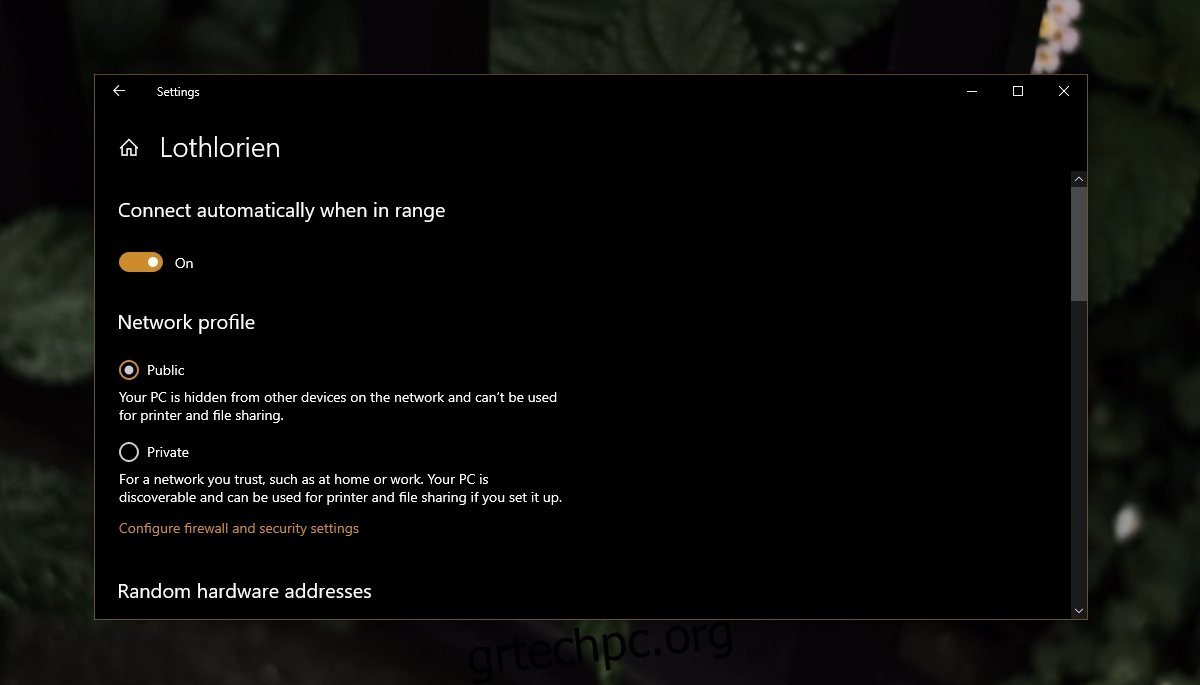
4. Απενεργοποιήστε την απομόνωση AP από το δρομολογητή
Το AP Isolation είναι μια ρύθμιση δικτύου που επιβάλλεται από τον δρομολογητή σας. Πρέπει να αλλάξετε αυτήν τη ρύθμιση μεταβαίνοντας στον πίνακα διαχείρισης του δρομολογητή.
Ανοίξτε τη γραμμή εντολών.
Εκτελέστε αυτήν την εντολή: ipconfig
Σημειώστε την Προεπιλεγμένη IP πύλης.
Ανοίξτε το πρόγραμμα περιήγησής σας και εισαγάγετε τη διεύθυνση IP που σημειώσατε.
Συνδεθείτε με το όνομα χρήστη και τον κωδικό πρόσβασης διαχειριστή.
Αναζητήστε τη ρύθμιση AP Isolation και απενεργοποιήστε την.
Κάντε επανεκκίνηση του δρομολογητή.
συμπέρασμα
Τα παιχνίδια LAN είναι ένας πολύ καλός τρόπος για να παίξετε με φίλους. Υπάρχει πολύ λιγότερη καθυστέρηση από ό,τι αν επρόκειτο να παίξετε σε έναν διαδικτυακό διακομιστή και για πολλούς παίκτες, είναι πιο διασκεδαστικό όταν όλοι βρίσκονται στο ίδιο δωμάτιο.